Easy-UI开发总结
Posted fairy-02-11
tags:
篇首语:本文由小常识网(cha138.com)小编为大家整理,主要介绍了Easy-UI开发总结相关的知识,希望对你有一定的参考价值。
Easy-UI开发总结
jQuery EasyUI 简介
jQuery EasyUI 是一个基于 jQuery 的框架,集成了各种用户界面插件。
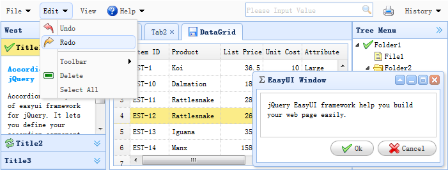
什么是 jQuery EasyUI
jQuery EasyUI 框架提供了创建网页所需的一切,帮助您轻松建立站点。
- easyui 是一个基于 jQuery 的框架,集成了各种用户界面插件。
- easyui 提供建立现代化的具有交互性的 javascript 应用的必要的功能。
- 使用 easyui,您不需要写太多 javascript 代码,一般情况下您只需要使用一些 html 标记来定义用户界面。
- HTML 网页的完整框架。
- easyui 节省了开发产品的时间和规模。
- easyui 非常简单,但是功能非常强大。
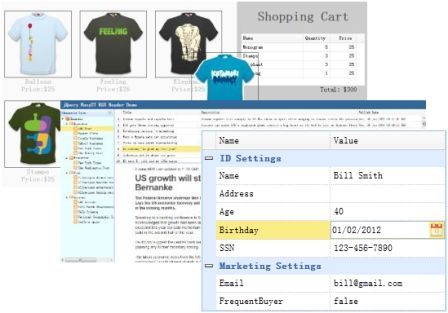
轻松使用 jQuery 和 HTML5
jQuery EasyUI 提供易于使用的组件,它使 Web 开发人员快速地在流行的 jQuery 核心和 HTML5 上建立程序页面。 这些功能使您的应用适合今天的网络。 有两个方法声明的 UI 组件:
1. 直接在 HTML 声明组件。
<div class="easyui-dialog" style="width:400px;height:200px"
data-options="title:‘My Dialog‘,collapsible:true,iconCls:‘icon-ok‘,onOpen:function(){}">
dialog content.
</div>
2. 编写 JavaScript 代码来创建组件。
<input id="cc" style="width:200px" />
$(‘#cc‘).combobox({ url: ..., required: true, valueField: ‘id‘, textField: ‘text‘ });
jQuery EasyUI 应用 - 创建 CRUD 应用
数据收集并妥善管理数据是网络应用共同的必要。CRUD 允许我们生成页面列表,并编辑数据库记录。本教程将向你演示如何使用 jQuery EasyUI 框架实现一个 CRUD DataGrid。
我们将使用下面的插件:
- datagrid:向用户展示列表数据。
- dialog:创建或编辑一条单一的用户信息。
- form:用于提交表单数据。
- messager:显示一些操作信息。
步骤 1:准备数据库
我们将使用 mysql 数据库来存储用户信息。创建数据库和 ‘users‘ 表。

步骤 2:创建 DataGrid 来显示用户信息
创建没有 javascript 代码的 DataGrid。
<table id="dg" title="My Users" class="easyui-datagrid" style="width:550px;height:250px"
url="get_users.php"
toolbar="#toolbar"
rownumbers="true" fitColumns="true" singleSelect="true">
<thead>
<tr>
<th field="firstname" width="50">First Name</th>
<th field="lastname" width="50">Last Name</th>
<th field="phone" width="50">Phone</th>
<th field="email" width="50">Email</th>
</tr>
</thead>
</table>
<div id="toolbar">
<a href="#" class="easyui-linkbutton" iconCls="icon-add" plain="true" onclick="newUser()">New User</a>
<a href="#" class="easyui-linkbutton" iconCls="icon-edit" plain="true" onclick="editUser()">Edit User</a>
<a href="#" class="easyui-linkbutton" iconCls="icon-remove" plain="true"